进入官网
在你常用的搜索引擎中输入 python官网 然后进入。
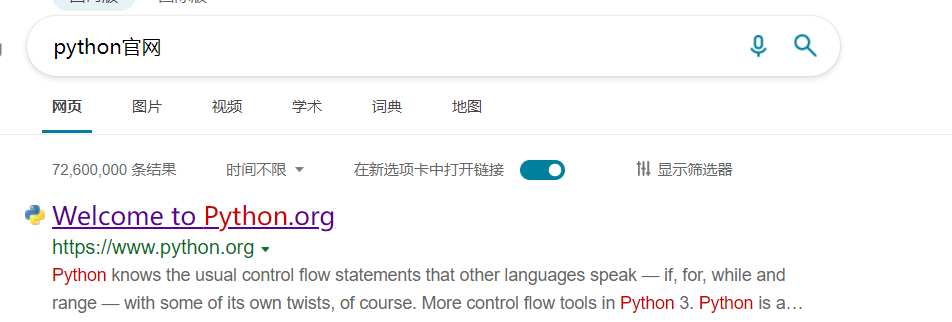
可直接点击本链接
python官网进入;
也可在浏览器地址栏输入www.python.org回车进入官网。
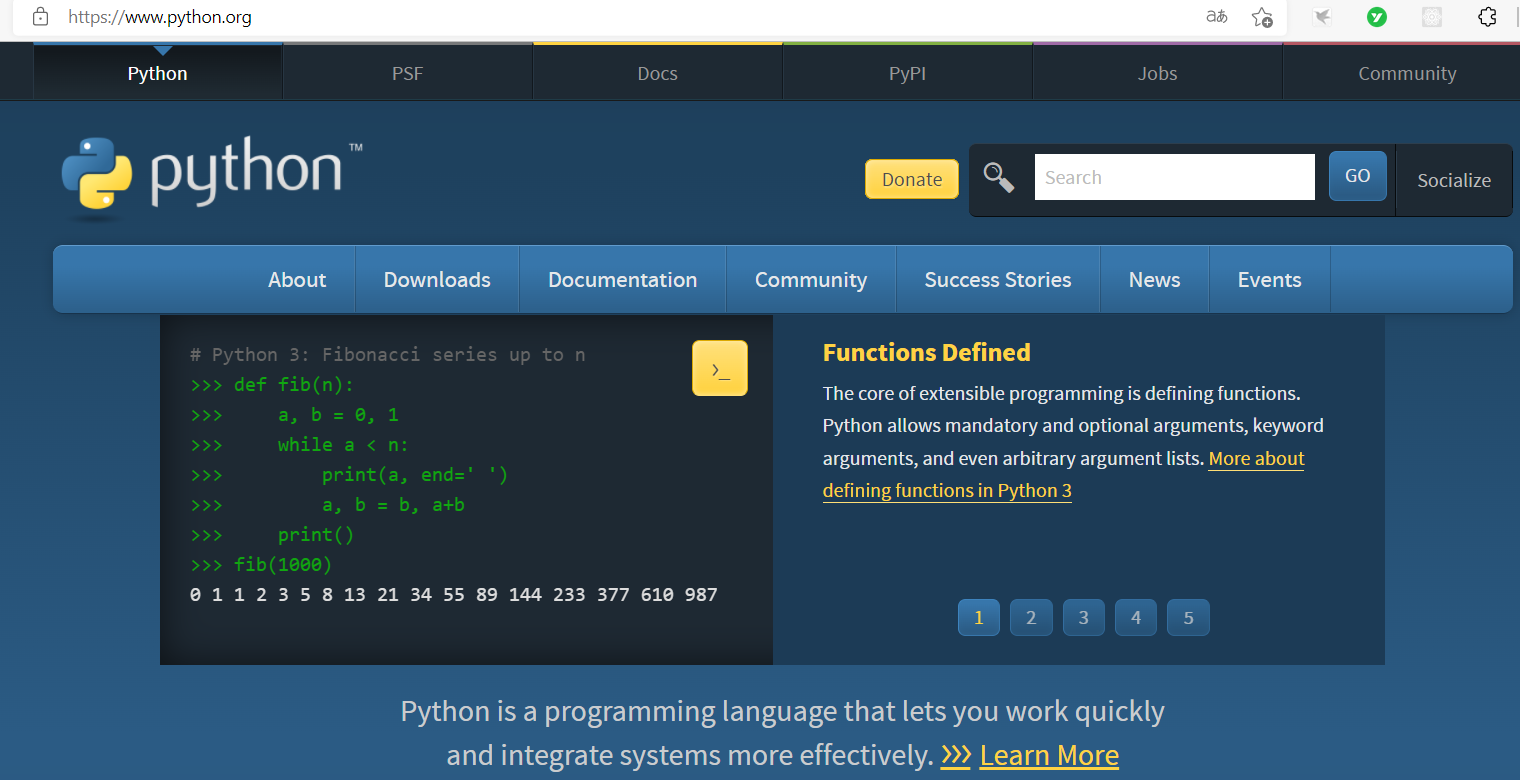
下载
将鼠标放到菜单栏中的 Downloads处;
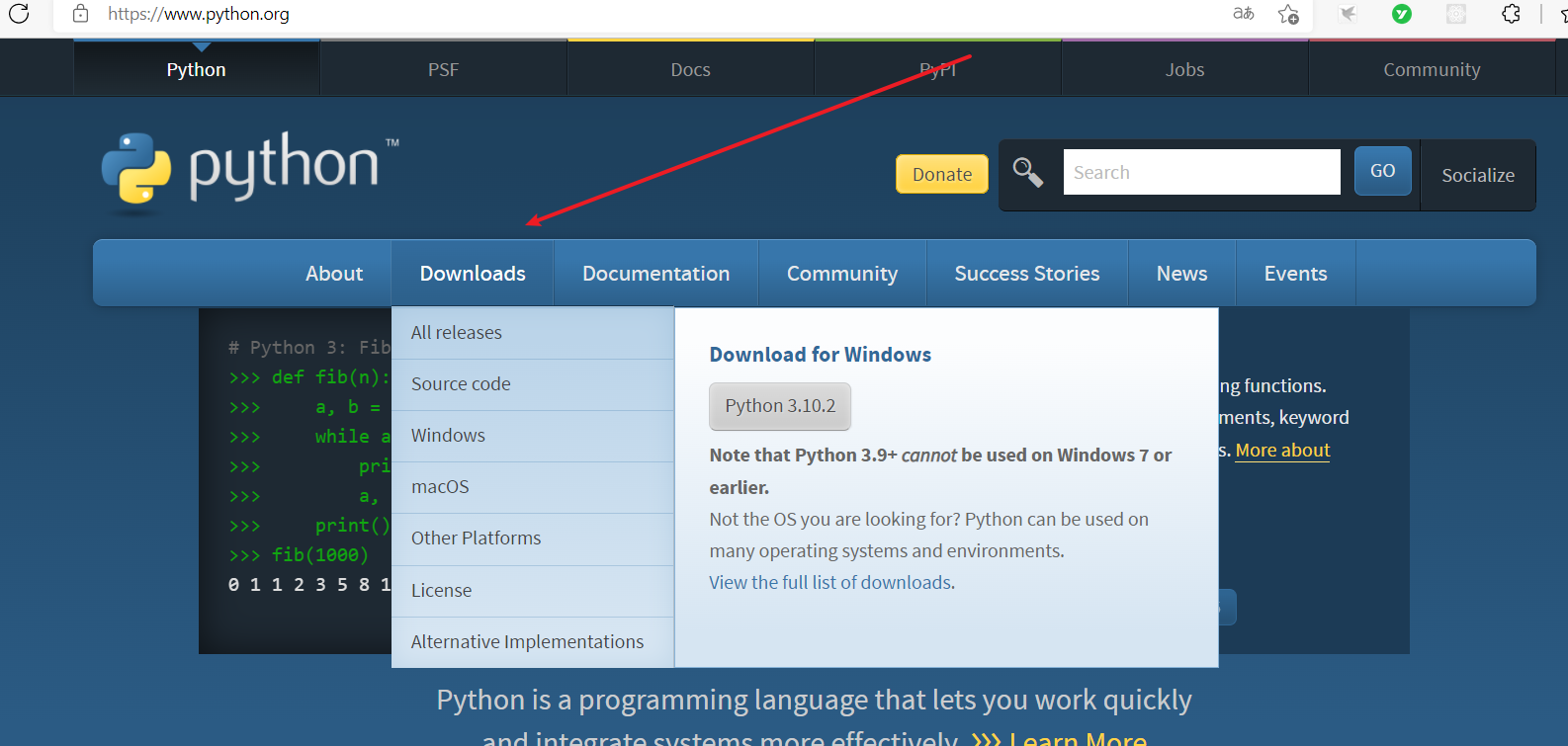
然后根据自己操作系统的不同点击相应的栏目。
我的是windows系统,所以点击的是windows。
进入如下界面
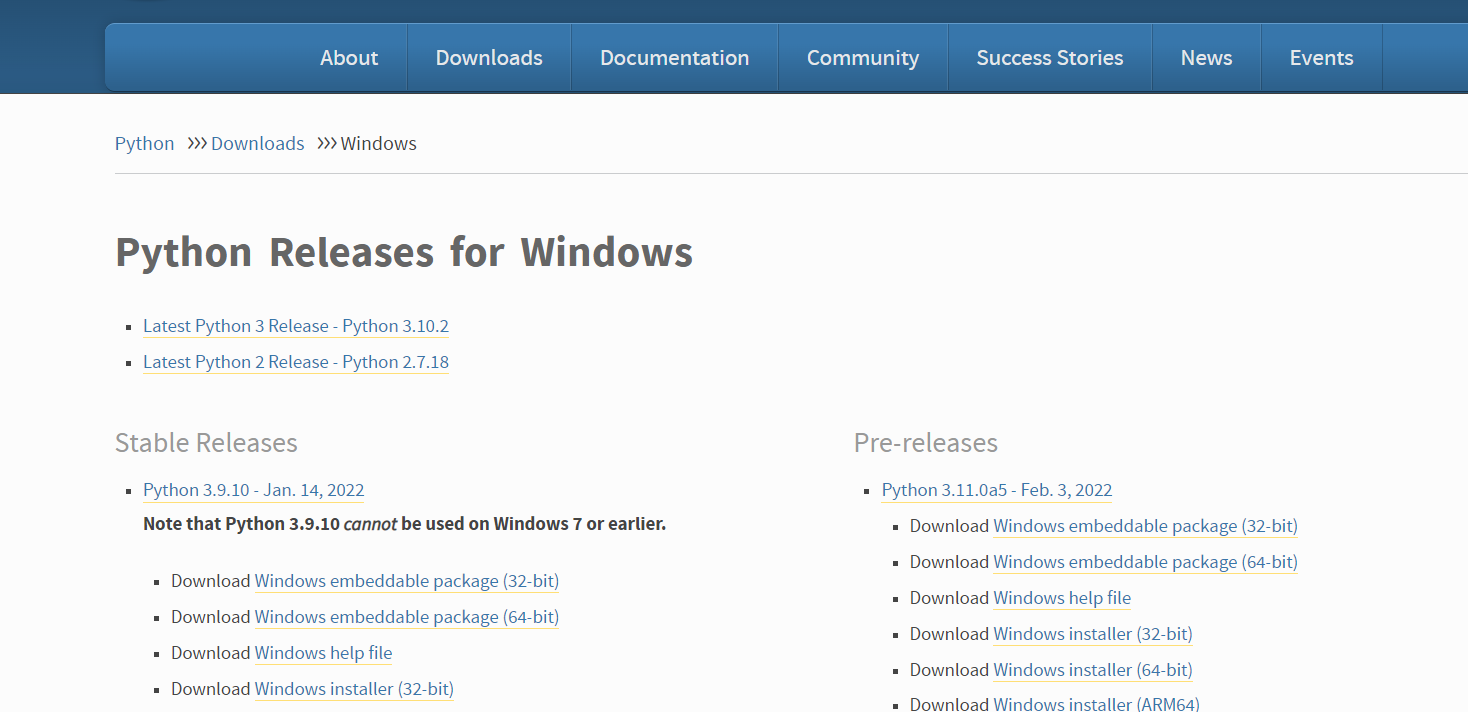
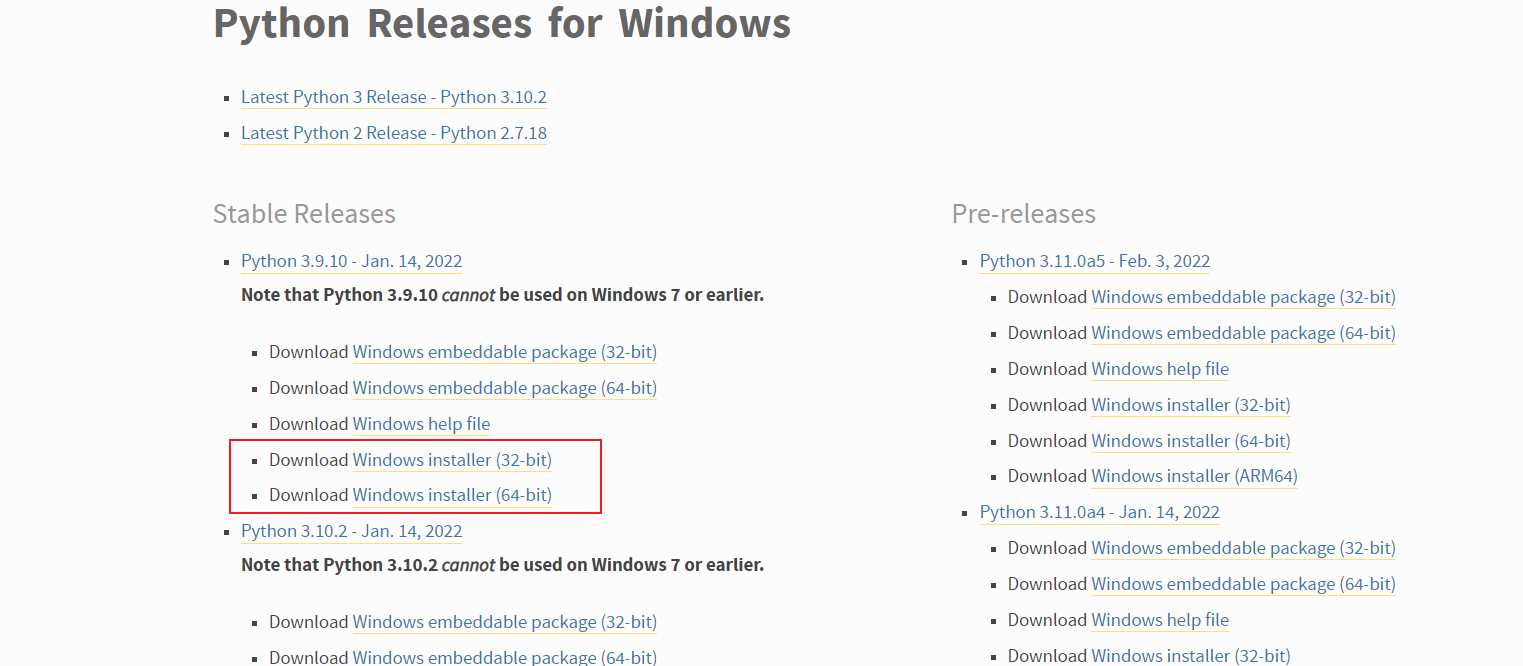
按照自己系统的位数进行下载,32位的选第一个,64位选第二个。
安装
找到刚刚下载好的文件
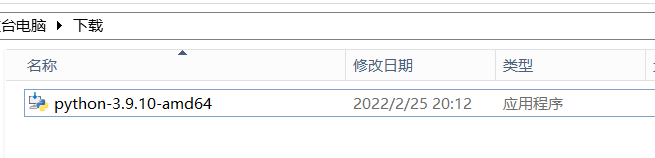
运行

注意勾选上ANd Python 3.9 to PATH 不然要自己去创建环境变量。
如果忘记勾选了,看下面的为python建立环境变量。
InStall Now选项是默认安装
Customize installation选项是自定义安装
我们选自定义安装
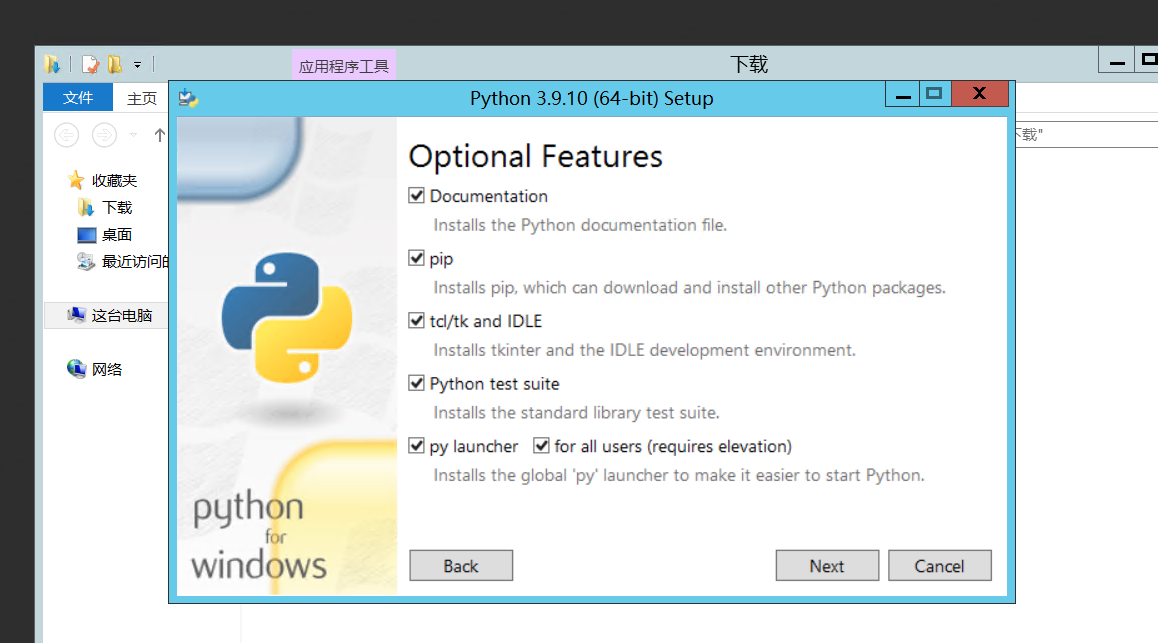
默认全选就好
点击Next
按照如下选择
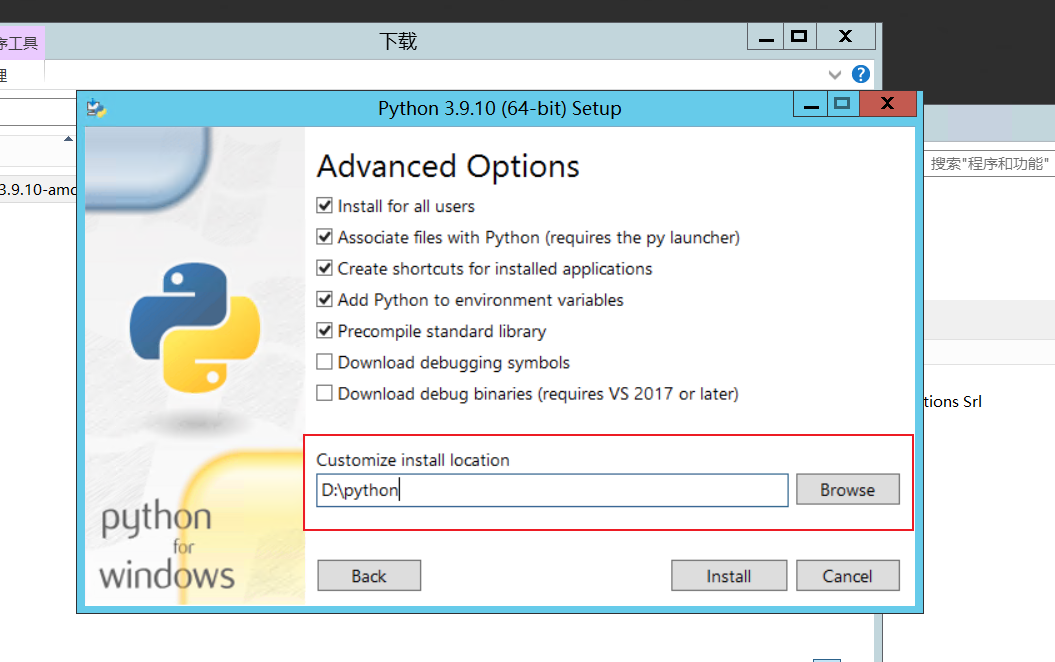
注意这里的路径改成自己的
**Add Python to environment variables ** 也是将python加入环境变量的意思,如果没勾选,需要自己配置环境变量。
然后点击Install
等待片刻,出现如下界面
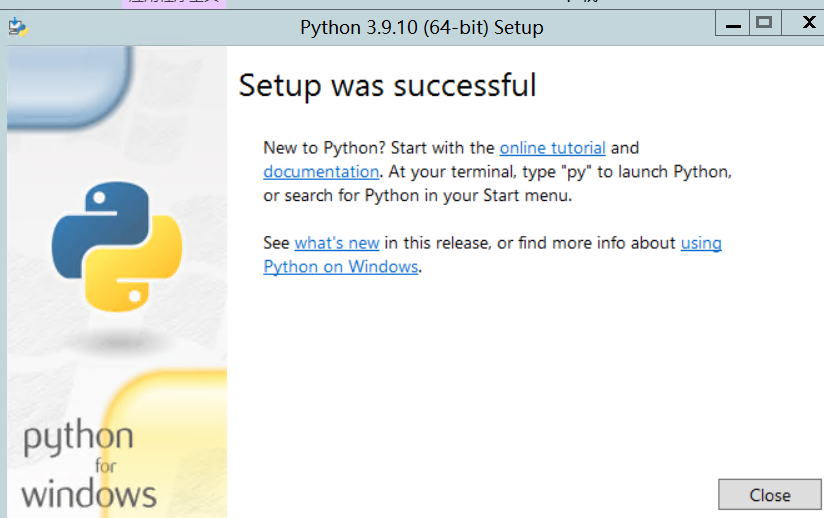
就安装好了
验证是否安装成功
打开cmd窗口或者power shell,输入python,回车,如果出现如下界面,便安装成功了。
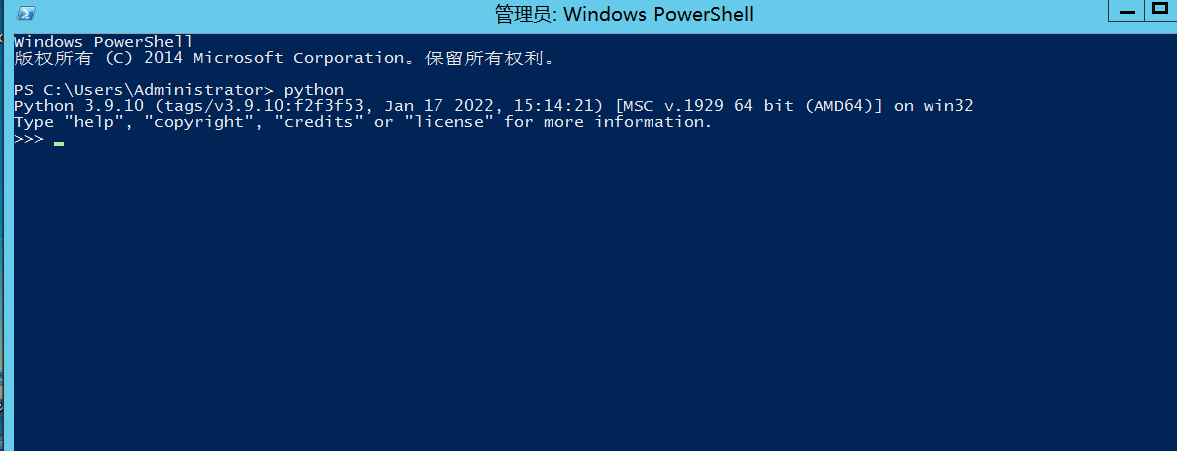
如果未出现,继续看下面的配置环境变量。
配置环境变量

右键
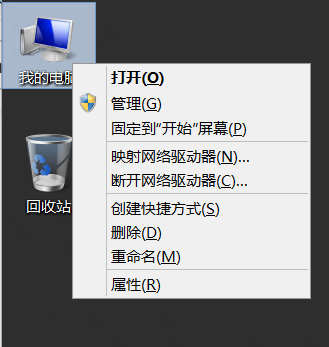
选择属性
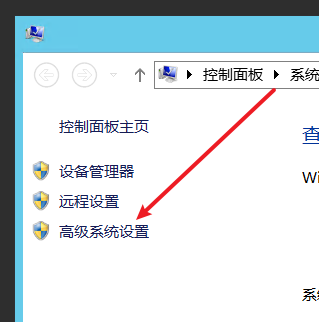
选择高级系统设置
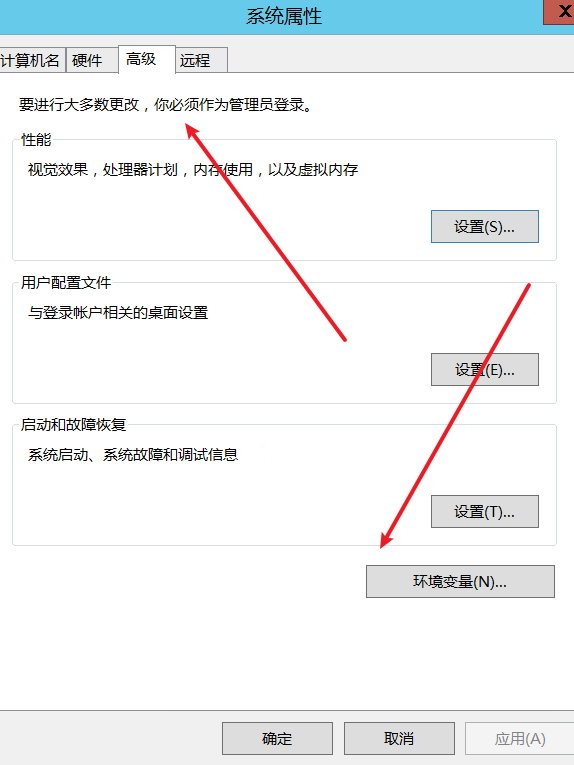
高级下面的环境变量
双击这一项
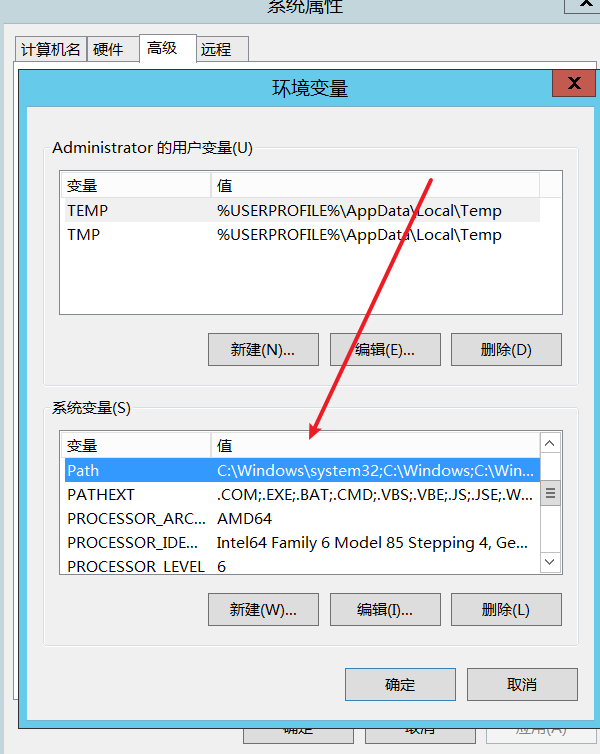
把你刚才的安装python的路径和pip的路径(pip.exe的位置,一般是python安装位置的Scripts文件夹,如果不配置这个,后面用pip安装库的时候会报错)以英文分号隔开输入进去(如果前面有字符,也要用英文的分号隔开)
如
我的python安装路径是D:\python
那么我的pip路径是
D:\python\Scripts
我们把 ;D:\python ;D:\pythonl\Scripts
加入到后面
注意前面都有分号
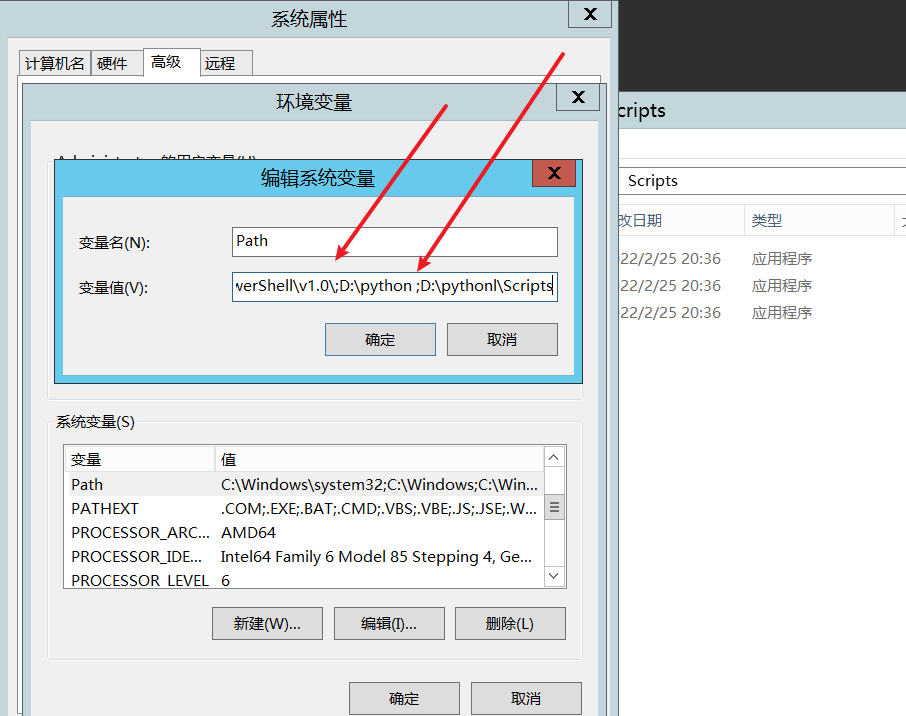
点击确定

这里的确定也要点
最后
如上就完成了python的安装。
原文链接如下:
原文链接





 本文指导读者如何从官网下载Python 3.9,定制安装并配置环境变量,确保Python路径和pip可用,包括添加到系统环境变量的步骤。
本文指导读者如何从官网下载Python 3.9,定制安装并配置环境变量,确保Python路径和pip可用,包括添加到系统环境变量的步骤。


















 2590
2590

 被折叠的 条评论
为什么被折叠?
被折叠的 条评论
为什么被折叠?










